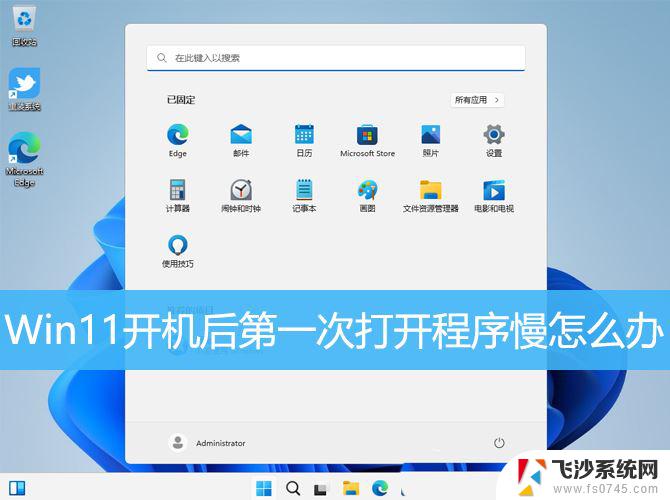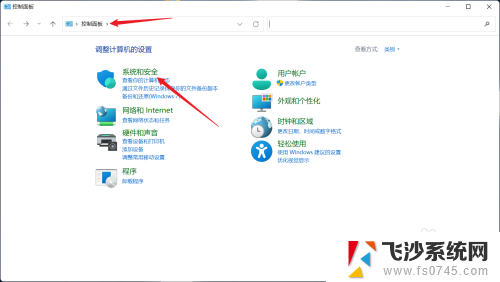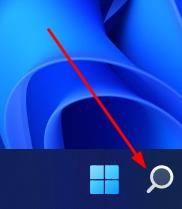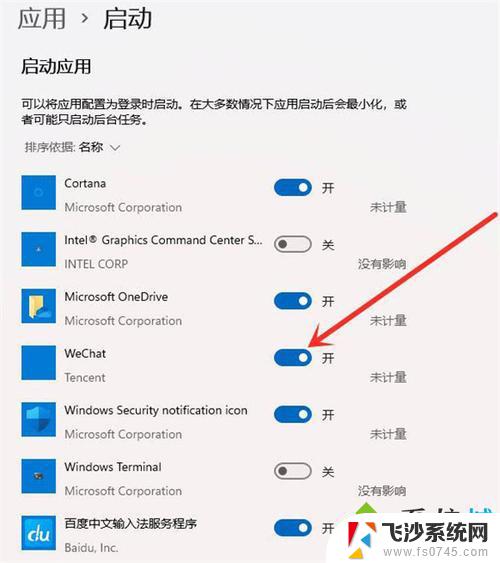win11怎么设置打开程序的应用 Win11快速打开程序和功能的方法
更新时间:2025-01-17 14:00:29作者:xtliu
Win11操作系统为用户提供了更加智能和便捷的体验,其中包括了快速打开程序和功能的方法,用户可以通过简单的设置来实现打开程序的应用,使得操作更加高效和便利。通过了解和掌握这些方法,用户可以更好地利用Win11系统的功能,提升工作和生活的效率。接下来将介绍如何设置和使用这些快速打开程序和功能的方法。
1、首先,按键盘上的 Win 键,或点击任务栏上的开始图标;

2、然后,找到并点击所有应用下的设置;
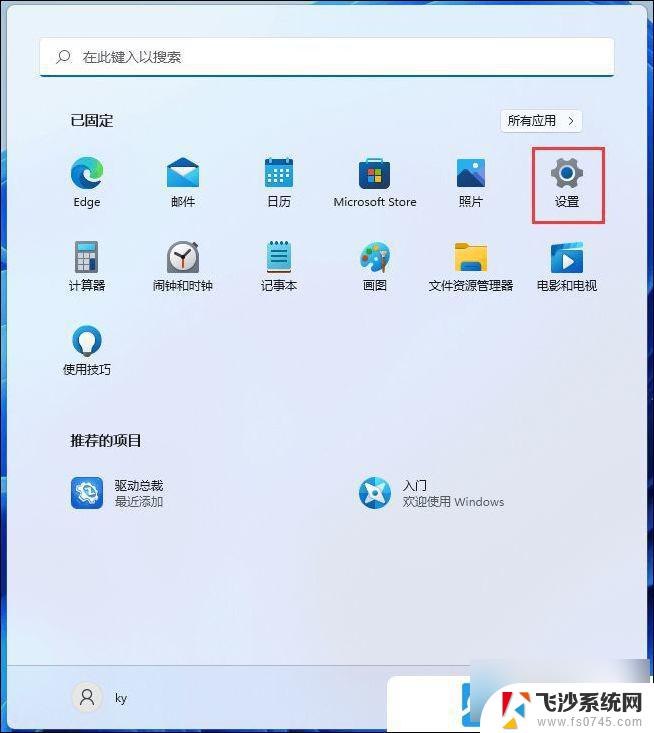
3、设置窗口,左侧边栏。点击Windows 更新,右侧点击更多选项下的更新历史记录;
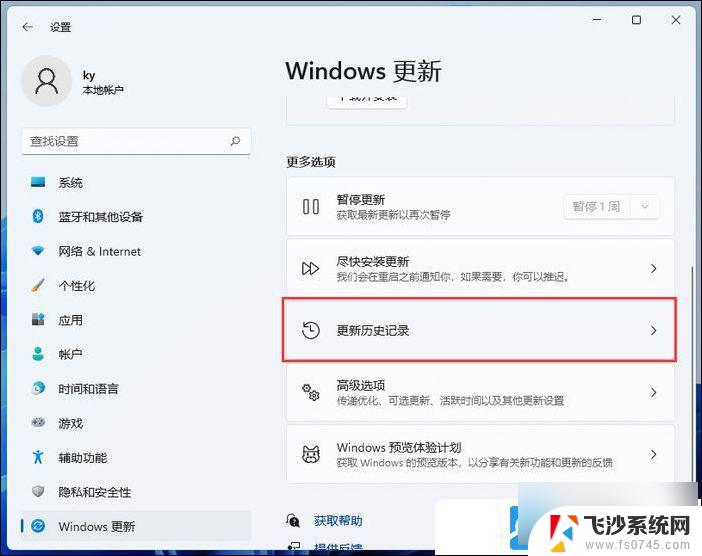
4、接着,在相关设置下,点击卸载更新;
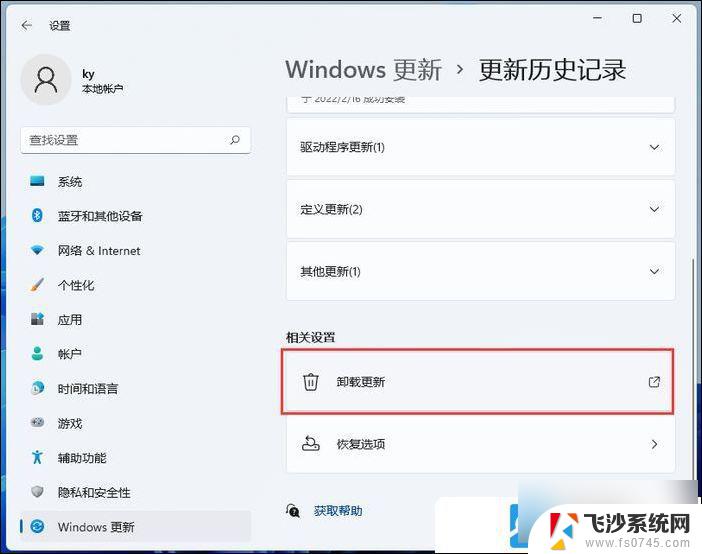
5、已安装更新窗口,点击地址栏上的程序和功能;
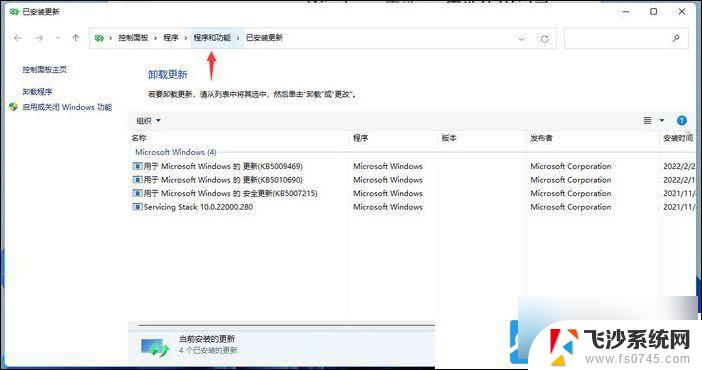
当然,也可以在控制面板的程序中,打开程序和功能。
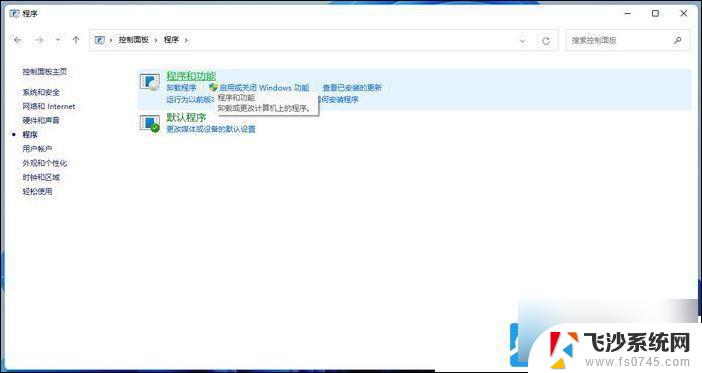
以上就是win11怎么设置打开程序的应用的全部内容,如果有遇到这种情况,那么你就可以根据小编的操作来进行解决,非常的简单快速,一步到位。